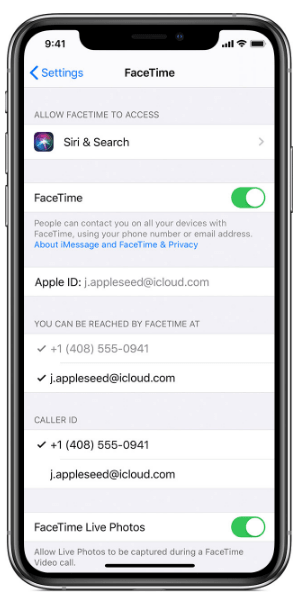Conectarea cu oameni care stau în locuri diferite a devenit mai ușoară cu aplicații precum Google Duo, Google Hangouts, Skype, Zoom și multe altele. În aceste vremuri, când trebuie să fim în interior și să menținem distanțarea socială, aceste aplicații sunt cea mai bună speranță a noastră de a rămâne conectați cu prietenii, colegii și cei dragi. O astfel de aplicație, care vine ca o funcție încorporată, este FaceTime pe iPhone.
Când atât dvs., cât și destinatarul aveți un iPhone, atunci care este cel mai bun mod de a vă conecta printr-un apel video, apoi FaceTime. În această postare pe blog, am discutat câteva sfaturi și trucuri de care trebuie să țineți cont atunci când faceți apeluri FaceTime.
Citește și: Cele mai bune alternative Zoom pentru conferințe video

Câți oameni se pot alătura unui apel de grup Facetime?
Puteți face FaceTime 32 de persoane în același timp. Da, cele mai recente evoluții ale aplicației au făcut posibilă adăugarea mai multor contacte într-un apel Facetime de grup. Acesta este disponibil în două moduri - prin aplicația FaceTime și prin grupul de mesaje. Se poate deschide cu ușurință FaceTime și se poate adăuga persoane la un apel sau se poate efectua un apel pe un grup format în aplicația Mesaje.
Sfaturi pentru a efectua apeluri de grup FaceTime

În afară de a vă asigura că ați activat FaceTime în aplicația Setări și de a vă înscrie, există și alte lucruri pe care trebuie să le rețineți. Să trecem la sfaturi și trucuri de reținut, pentru a profita la maximum de apelurile de grup FaceTime.
1. Informați-vă persoanele de contact despre apel
Informațiile anterioare îi ajută pe alții să se pregătească pentru apel și, prin urmare, toată lumea se poate alătura la timp. O putem numi o etichetă fundamentală pentru efectuarea apelurilor video. Doar pentru că toată lumea este acum conectată la internet tot timpul, nu înseamnă că vor fi pregătiți să participe la un apel video. Așadar, pentru a face apelul FaceTime cu succes, trebuie să informați persoanele de contact personal printr-un apel telefonic sau prin mesaj. Acest lucru le va permite, de asemenea, să își actualizeze sistemul, deoarece această funcție necesită cea mai recentă versiune disponibilă pentru conectarea dispozitivului la un apel de grup.
Notă: trebuie să aveți iOS 12.1.4 sau o versiune ulterioară, care este disponibil pentru iPhone 6 și versiuni ulterioare, și pentru modelele mai vechi de iPad și iPod Touch. Noua generație de iPad ar putea avea iPadOS pentru cele mai recente modele care acceptă sistemul de operare. Pentru utilizatorii de Mac, sistemul dumneavoastră trebuie să aibă macOS Mojave 10.14.3.
Când începeți să adăugați persoane pe FaceTime pentru a efectua un apel de grup, trebuie să adăugați numele acestora pe contacte sau numere de telefon/adrese de e-mail. Dacă numele unuia dintre participanți afișează un semn Timer în față, acesta indică faptul că persoana respectivă nu se va putea alătura apelului de grup.
2. Formați un grup de oameni pentru a participa la apelul FaceTime

Puteți crea mai întâi un grup de toți participanții în aplicația Mesaje, deoarece aplicația de mesaje vă permite să efectuați un apel FaceTime direct. Mergeți pur și simplu la aplicația Mesaje, apoi deschideți un grup și apoi atingeți în partea de sus a ecranului. Acesta îi are pe toți participanții, selectați-i și veți vedea o pictogramă de apel video, apăsați pe ea. Va începe un apel FaceTime cu toți participanții pe care i-ați ales. De asemenea, se pot adăuga contacte la apelul în curs cu opțiunea Adăugare persoană, care apare când glisați în sus.
3. Folosind un Mac, nicio problemă
Apelul de grup FaceTime poate fi efectuat folosind Mac ca aplicație FaceTime disponibilă și pe Mac. Tot ce trebuie să faceți este să vă asigurați că aveți o versiune actualizată a macOS Mojave 10.14.3. Acum accesați aplicația FaceTime, conectați-vă la aplicație și apoi mergeți în partea de sus a aplicației. Adăugați numerele de telefon sau adresele de e-mail ale persoanelor cu care doriți să aveți un apel de grup FaceTime. Dacă o persoană se află deja pe lista dvs. de contacte, introduceți numele acesteia pentru a adăuga persoana aflată la apel. După ce toți participanții sunt adăugați în listă, faceți clic pe pictograma apelului video sau vocal pentru a continua cu un apel vocal sau video.
4. Aflați despre icoane
Trebuie să înveți modul de utilizare a tuturor pictogramelor înainte de a efectua un apel, fie că este vorba despre cele de bază, dezactivarea sunetului și plasarea pictogramelor difuzorului. Pentru a fi mai ușor pentru toată lumea și pentru a evita zgomotul de fundal nedorit, este mult mai bine să dezactivați sunetul până când trebuie să vorbiți. Piața persoanei care vorbește apare în centru pentru a facilita concentrarea asupra persoanei care vorbește. Deoarece permite până la 32 de persoane în același apel, este, de asemenea, important să înțelegeți setările care apar apăsând pe ecran. Pictograma camerei va răsturna camera și va afișa acum vizualizarea camerei din spate la apel, în timp ce o puteți atinge din nou pentru a întoarce camera înapoi pentru a o face cu fața în față. Alte pictograme sunt Video, Mic, Difuzor, pentru a activa/dezactiva oricare dintre ele, trebuie să le atingeți. De asemenea, puteți părăsi apelul în orice moment, făcând clic pe semnul de ieșire, „X”.
5. Învață să te distrezi cu FaceTime
Utilizarea Animoji și Memoji la apelurile FaceTime poate face mai distractiv. Deși aceasta este o caracteristică limitată pentru utilizatorii cu iPhone X și mai târziu. Oamenii pot încerca și alte efecte în timpul apelului pentru a-l face mult mai distractiv. În timp ce trebuie să capturați momentele, trebuie să învățați cum să înregistrați apelurile FaceTime cu înregistrarea de ecran încorporată pe dispozitiv.
De asemenea, pentru a face o captură de ecran, trebuie să activați FaceTime Live Photos din aplicația Setări. Acest lucru vă va ajuta să faceți fotografii live în timpul apelurilor de grup FaceTime , notificarea pentru fotografia pe care ați făcut clic este trimisă tuturor membrilor.

Citiți mai multe – Remediați aplicația FaceTime care nu funcționează
Încheierea:
FaceTime este o aplicație foarte de încredere, deoarece este o aplicație încorporată pentru dispozitivele iOS. Nu trebuie să vă faceți griji cu privire la aplicațiile terțe și utilizarea acestora. Persoanele din grupurile dvs. pot, de asemenea, trimite mesaje text și suna în același grup. Tot ce trebuie este să aveți cele mai recente actualizări de sistem pe dispozitivele respective.
Sperăm că acest articol vă va fi de ajutor atunci când vă conectați cu colegii, familia și prietenii într-un apel de grup. Am dori să cunoaștem părerile dumneavoastră despre această postare pentru a o face mai utilă. Sugestiile și comentariile dvs. sunt binevenite în secțiunea de comentarii de mai jos. Distribuiți informațiile cu prietenii dvs. și cu alții, distribuind articolul pe rețelele sociale.
Ne place să auzim de la tine
Suntem pe Facebook , Twitter , LinkedIn și YouTube . Pentru orice întrebări sau sugestii, vă rugăm să ne anunțați în secțiunea de comentarii de mai jos. Ne place să revenim cu o soluție. Publicăm în mod regulat sfaturi și trucuri, împreună cu soluții la probleme comune legate de tehnologie. Abonați-vă la buletinul nostru informativ pentru a primi actualizări regulate despre lumea tehnologiei.
Subiecte asemănătoare:
Cum să-ți găsești Apple Watch pierdut.
Cum să înregistrați FaceTime cu sunet pe iPhone.
Cum să configurați Skype și Zoom pe Mac și PC.
Apple lansează iOS 13.4.1 pentru iPhone și iPad